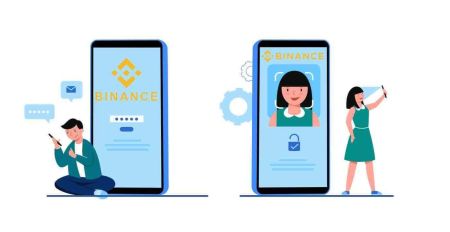So melden Sie sich bei Binance an und verifizieren Ihr Konto
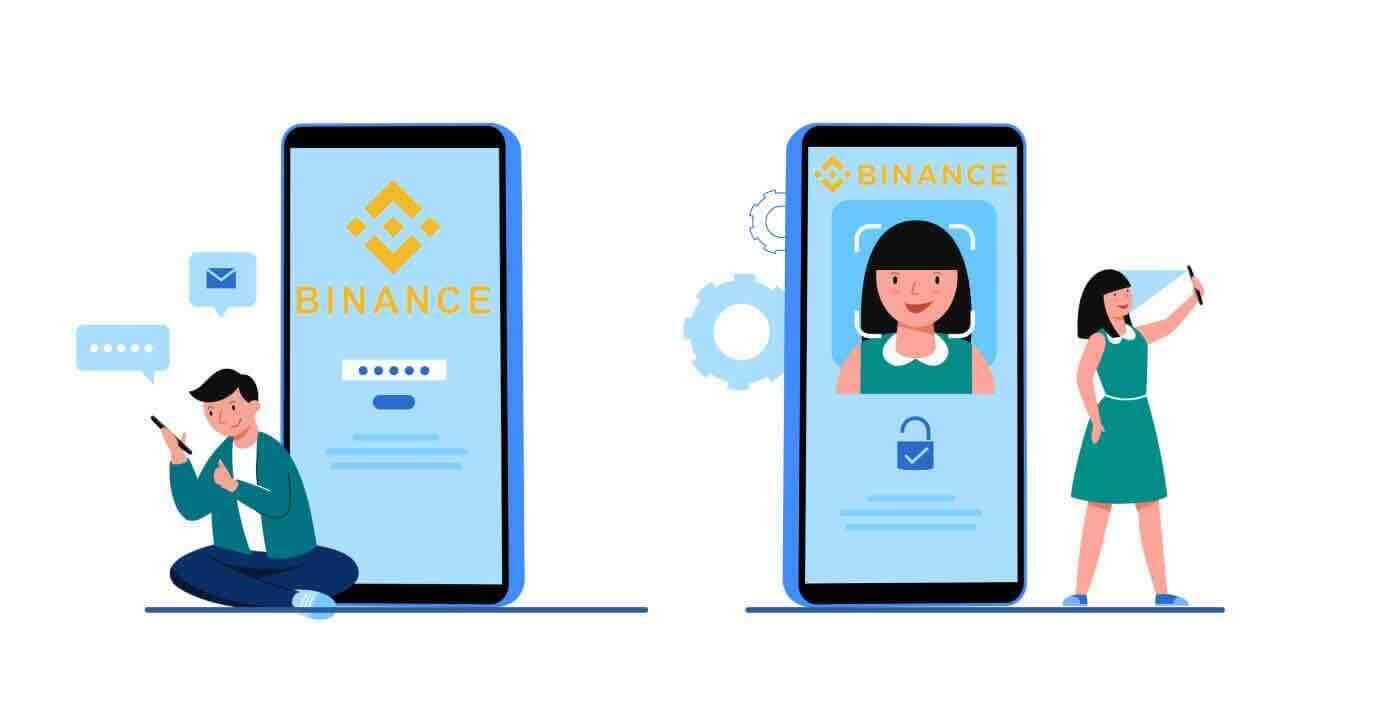
- Sprache
-
English
-
العربيّة
-
简体中文
-
हिन्दी
-
Indonesia
-
Melayu
-
فارسی
-
اردو
-
বাংলা
-
ไทย
-
Tiếng Việt
-
Русский
-
한국어
-
日本語
-
Español
-
Português
-
Italiano
-
Français
-
Türkçe
-
Nederlands
-
Norsk bokmål
-
Svenska
-
Tamil
-
Polski
-
Filipino
-
Română
-
Slovenčina
-
Zulu
-
Slovenščina
-
latviešu valoda
-
Čeština
-
Kinyarwanda
-
Українська
-
Български
-
Dansk
-
Kiswahili
Achten Sie darauf, Ihr Binance-Konto zu sichern – während wir alles tun, um Ihr Konto sicher zu halten, haben Sie auch die Macht, die Sicherheit Ihres Binance-Kontos zu erhöhen.
So melden Sie sich bei Binance an
So melden Sie sich mit Ihrem Apple-Konto bei Binance an
1. Gehen Sie auf Ihrem Computer zu Binance und klicken Sie auf „Anmelden“.
 2. Klicken Sie auf die Schaltfläche "Apfel".
2. Klicken Sie auf die Schaltfläche "Apfel".

3. Geben Sie Ihre Apple-ID und Ihr Passwort ein, um sich bei Binance anzumelden.

4. Klicken Sie auf „Weiter“.

5. Nach dem Einloggen wirst du auf die Website von Binance weitergeleitet. Wenn Sie von einem Freund empfohlen wurden, sich bei Binance zu registrieren, stellen Sie sicher, dass Sie seine Empfehlungs-ID eingeben (optional).
Lesen und akzeptieren Sie die Nutzungsbedingungen und die Datenschutzrichtlinie von Binance und klicken Sie dann auf [ Bestätigen ].

6. Du hast dich gerade erfolgreich bei deinem Binance-Konto angemeldet.

So melden Sie sich mit Ihrem Google-Konto bei Binance an
1. Wenn ein Google-Konto mit einem Binance-Konto verknüpft oder verknüpft wurde, kann sich der Benutzer über diese Methode anmelden.

2. Wählen Sie eine Anmeldemethode aus. Wählen Sie [ Google ].

3. Ein Popup-Fenster erscheint und Sie werden aufgefordert, sich mit Ihrem Google-Konto bei Binance anzumelden.


4. Klicken Sie auf „Neues Binance-Konto erstellen“.

5. Lesen und akzeptieren Sie die Nutzungsbedingungen und die Datenschutzrichtlinie von Binance und klicken Sie dann auf [ Bestätigen ].

6. Nach der Anmeldung werden Sie auf die Website von Binance weitergeleitet.

Wie melde ich mich bei der Binance-App an?
Die Autorisierung von Android-Geräten
auf der mobilen Android-Plattform erfolgt ähnlich wie die Autorisierung auf der Binance-Website. Die Anwendung kann über den Google Play Market auf Ihr Gerät heruntergeladen werden. Geben Sie im Suchfenster einfach Binance ein und klicken Sie auf «Installieren».
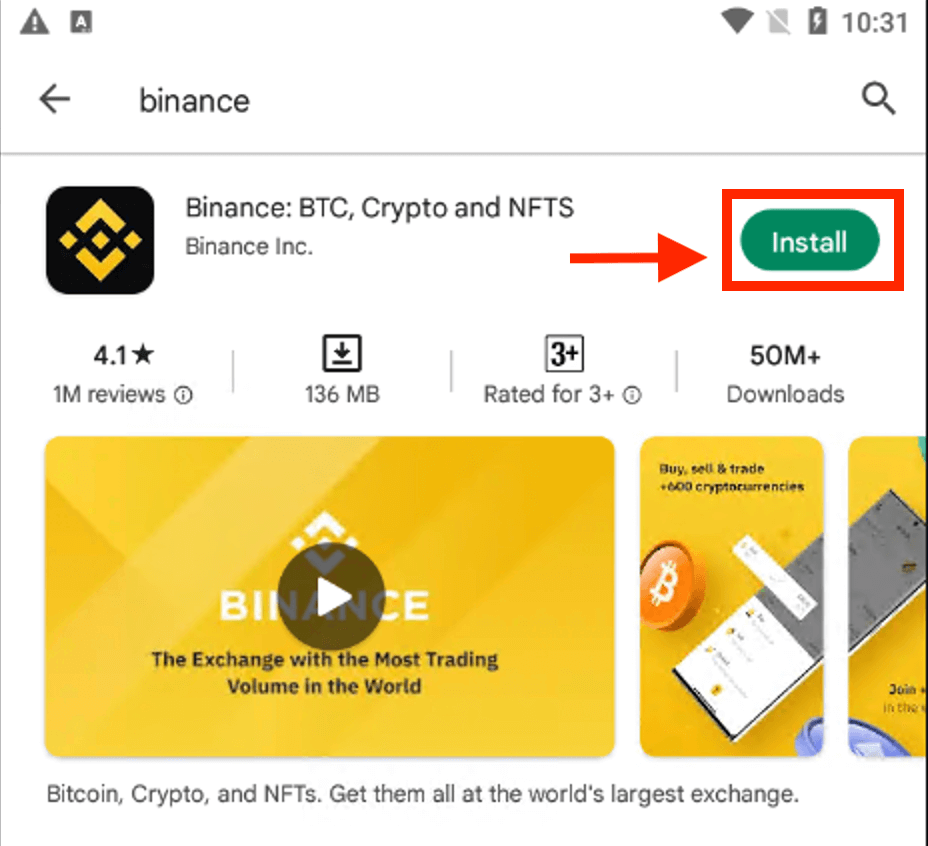
Warten Sie, bis die Installation abgeschlossen ist. Dann können Sie öffnen und sich anmelden, um mit dem Handel zu beginnen.
 |
 |
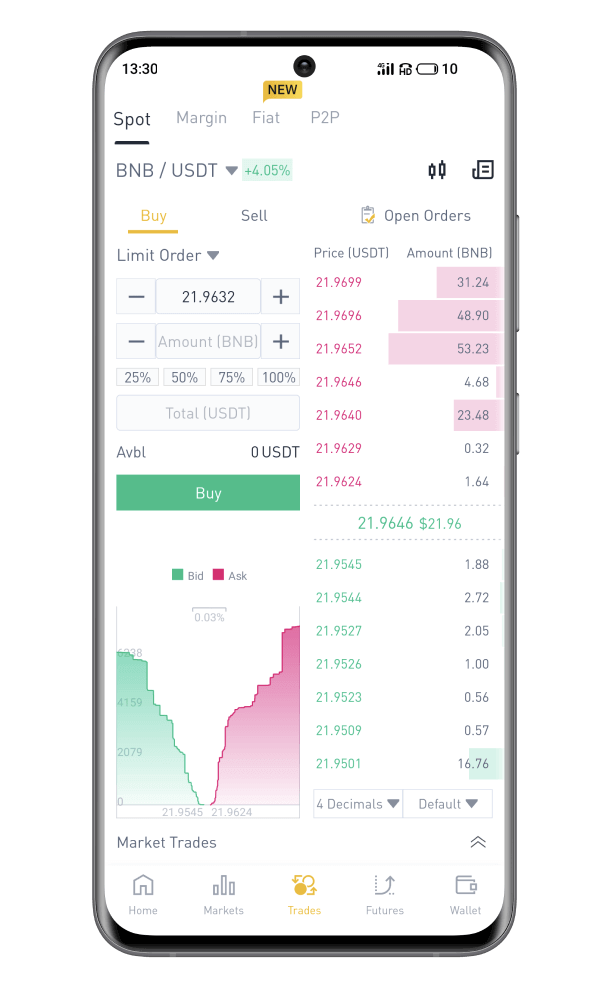
iOS-Gerät
Sie müssen den App Store besuchen und mit dem Schlüssel Binance suchen, um diese App zu finden. Außerdem müssen Sie die Binance-App aus dem App Store installieren .

Nach der Installation und dem Start können Sie sich mit Ihrer E-Mail-Adresse, Telefonnummer und Ihrem Apple- oder Google-Konto bei der mobilen iOS-App von Binance anmelden.
 |
 |
 |

So melden Sie sich mit Telefonnummer/E-Mail bei Binance an
Ein einfacher Login bei Binance fragt Sie nach Ihren Zugangsdaten und das war's.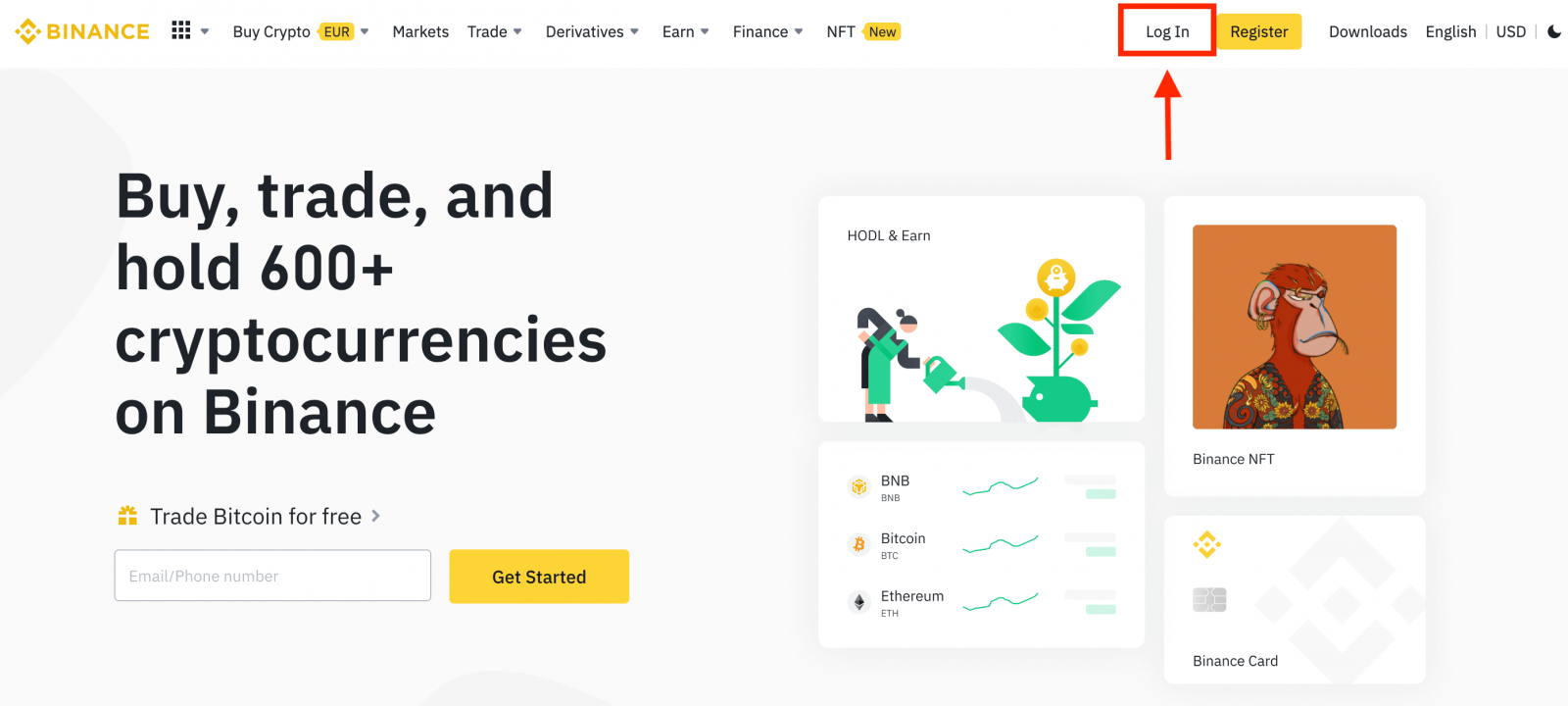
Geben Sie Ihre E- Mail / Telefonnummer ein.
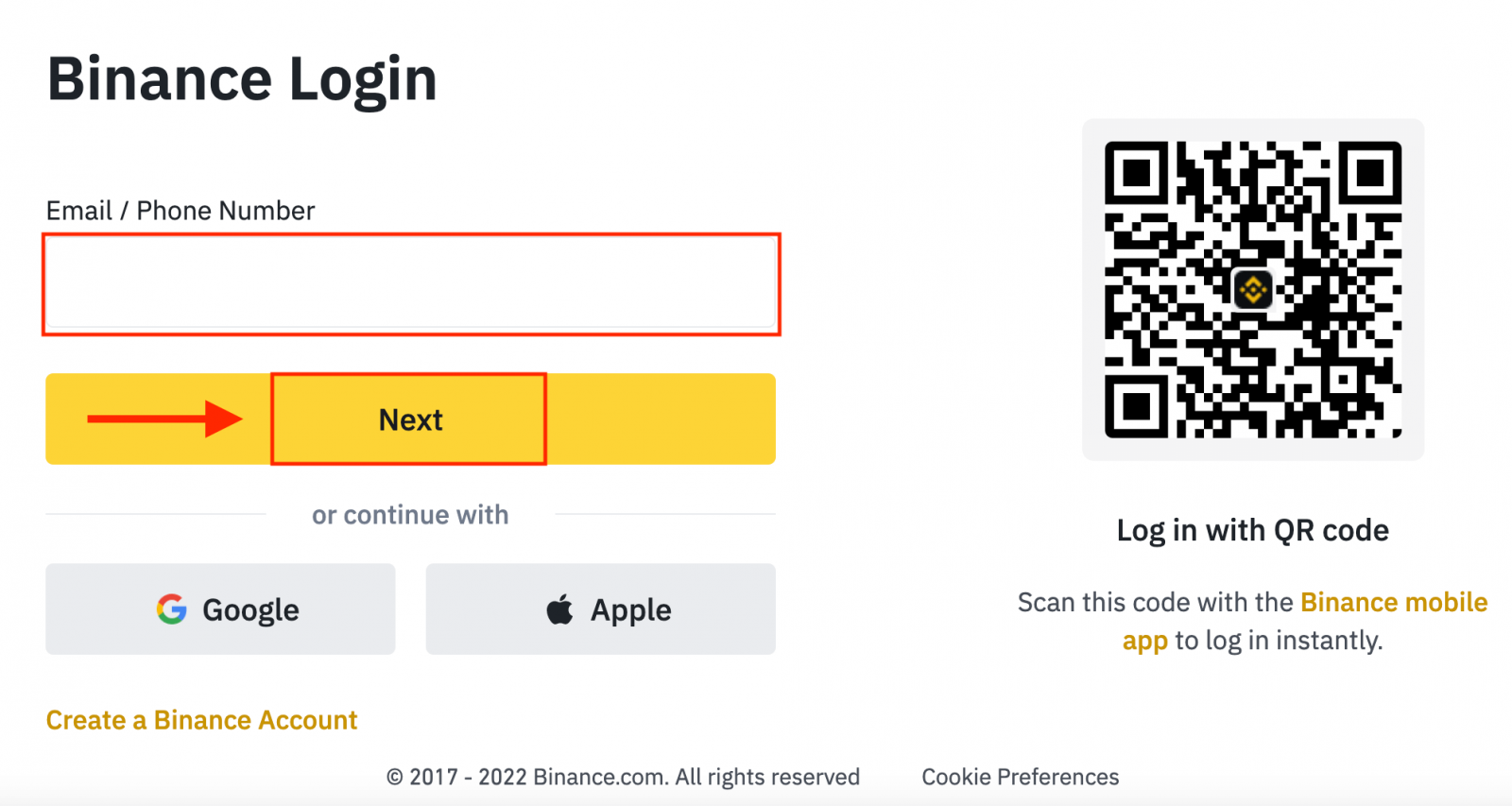
Geben Sie das Passwort ein.
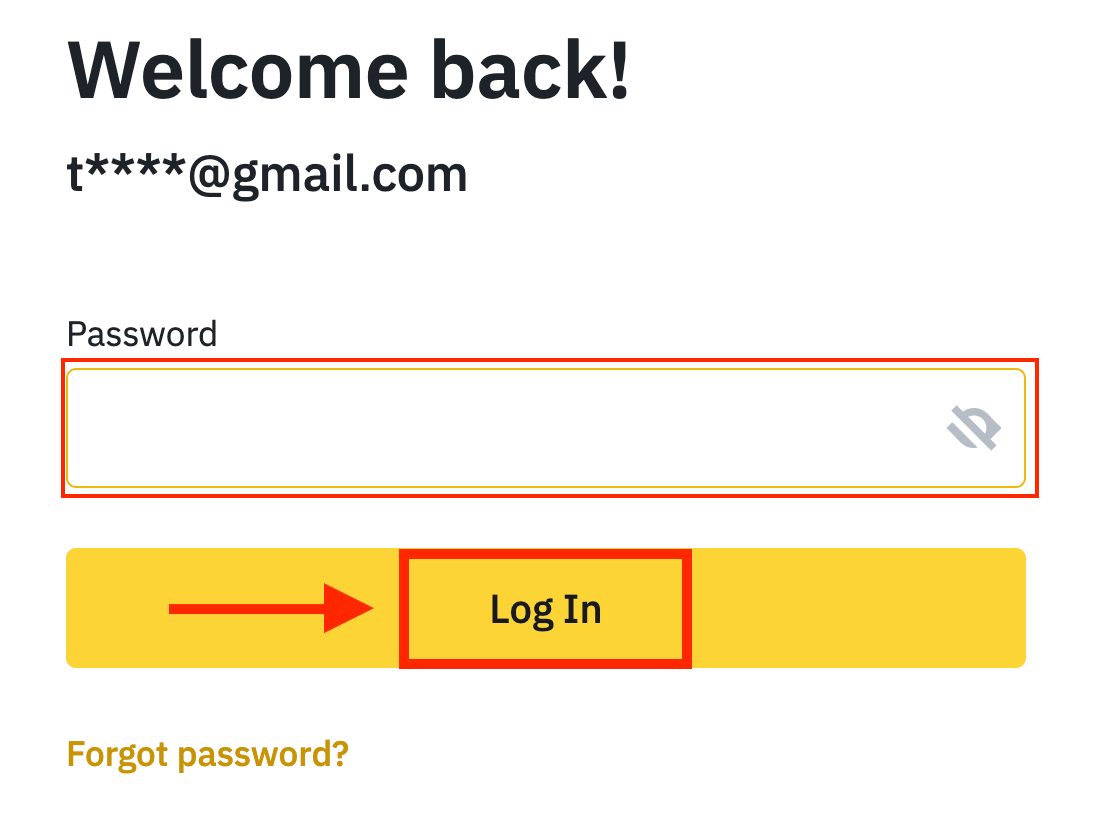
Wenn Sie SMS-Verifizierung oder 2FA-Verifizierung eingestellt haben, werden Sie zur Verifizierungsseite weitergeleitet, um den SMS-Verifizierungscode oder den 2FA-Verifizierungscode einzugeben.
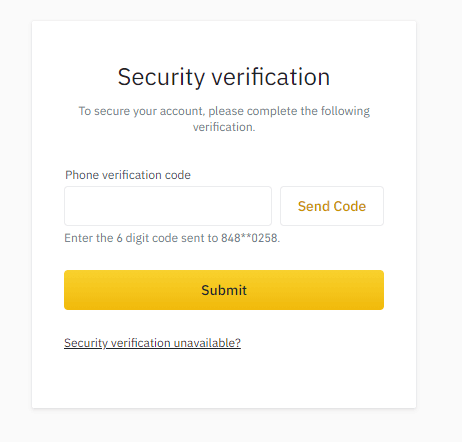
Nachdem Sie den korrekten Bestätigungscode eingegeben haben, können Sie Ihr Binance-Konto erfolgreich zum Handeln verwenden.
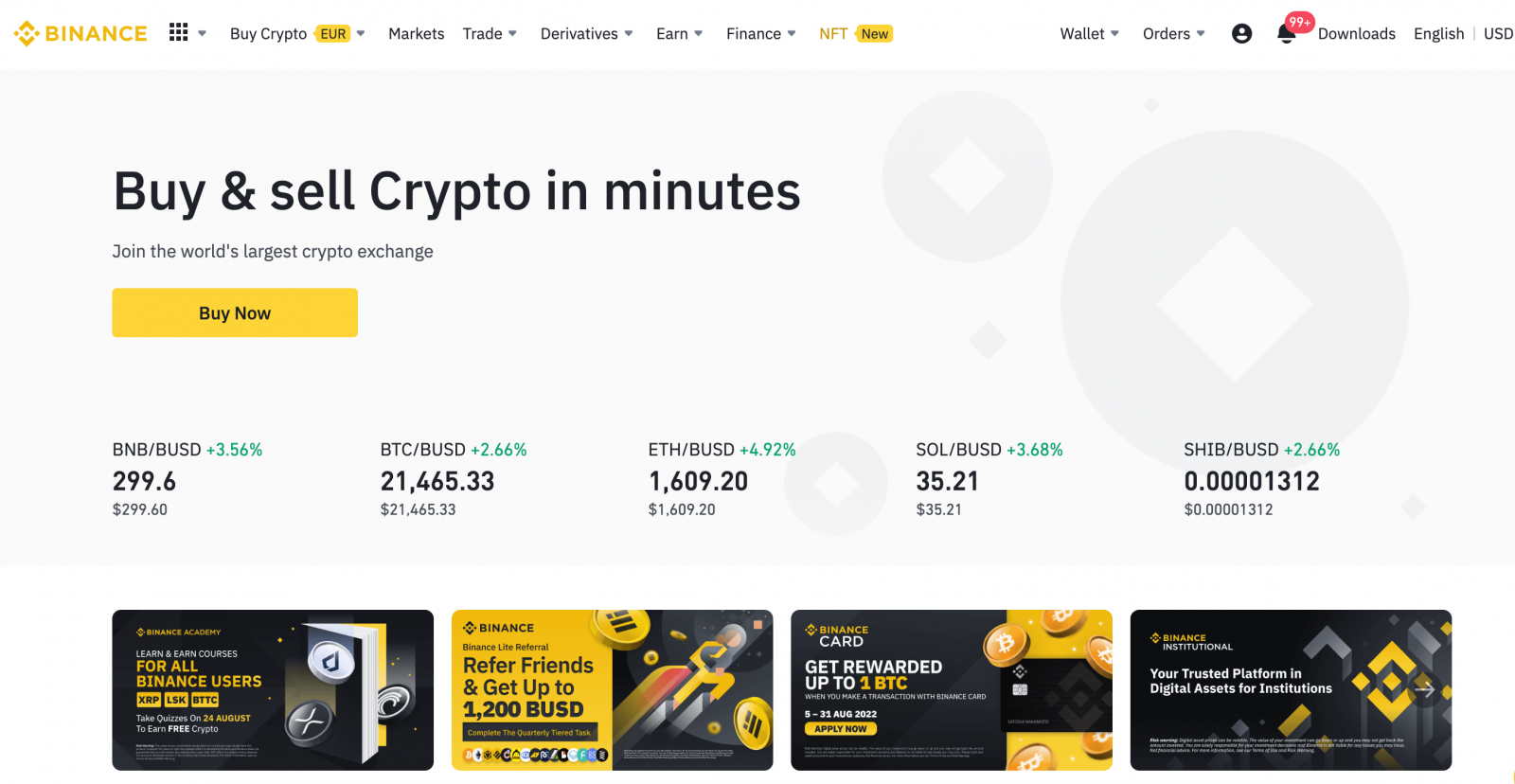
Ich habe mein Passwort auf Binance vergessen
Sie können Ihr Kontopasswort auf der Binance-Website oder -App zurücksetzen . Bitte beachten Sie, dass Auszahlungen von Ihrem Konto aus Sicherheitsgründen nach dem Zurücksetzen des Passworts für 24 Stunden ausgesetzt werden.1. Gehen Sie zur Binance-Website und klicken Sie auf [ Login ].
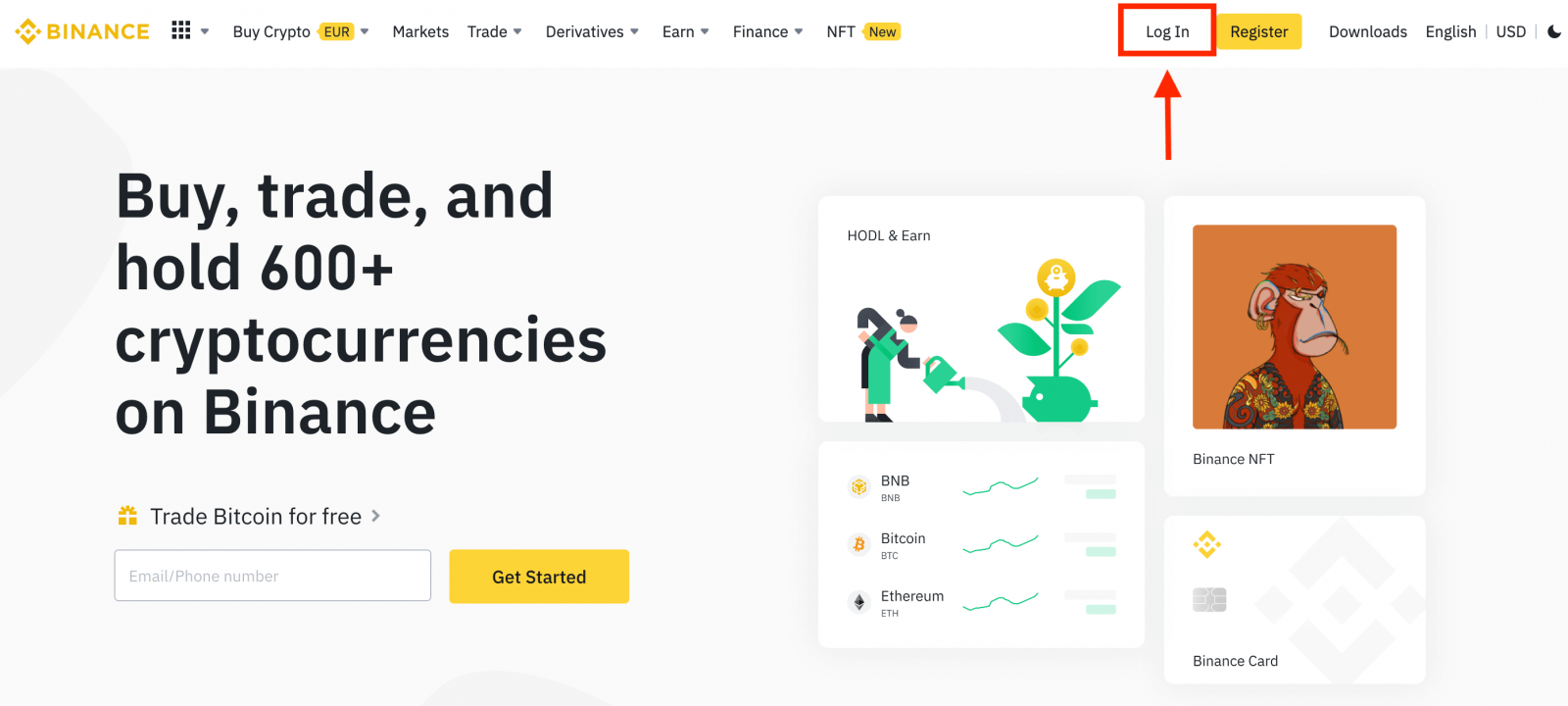
2. Klicken Sie auf der Anmeldeseite auf [Passwort vergessen?].
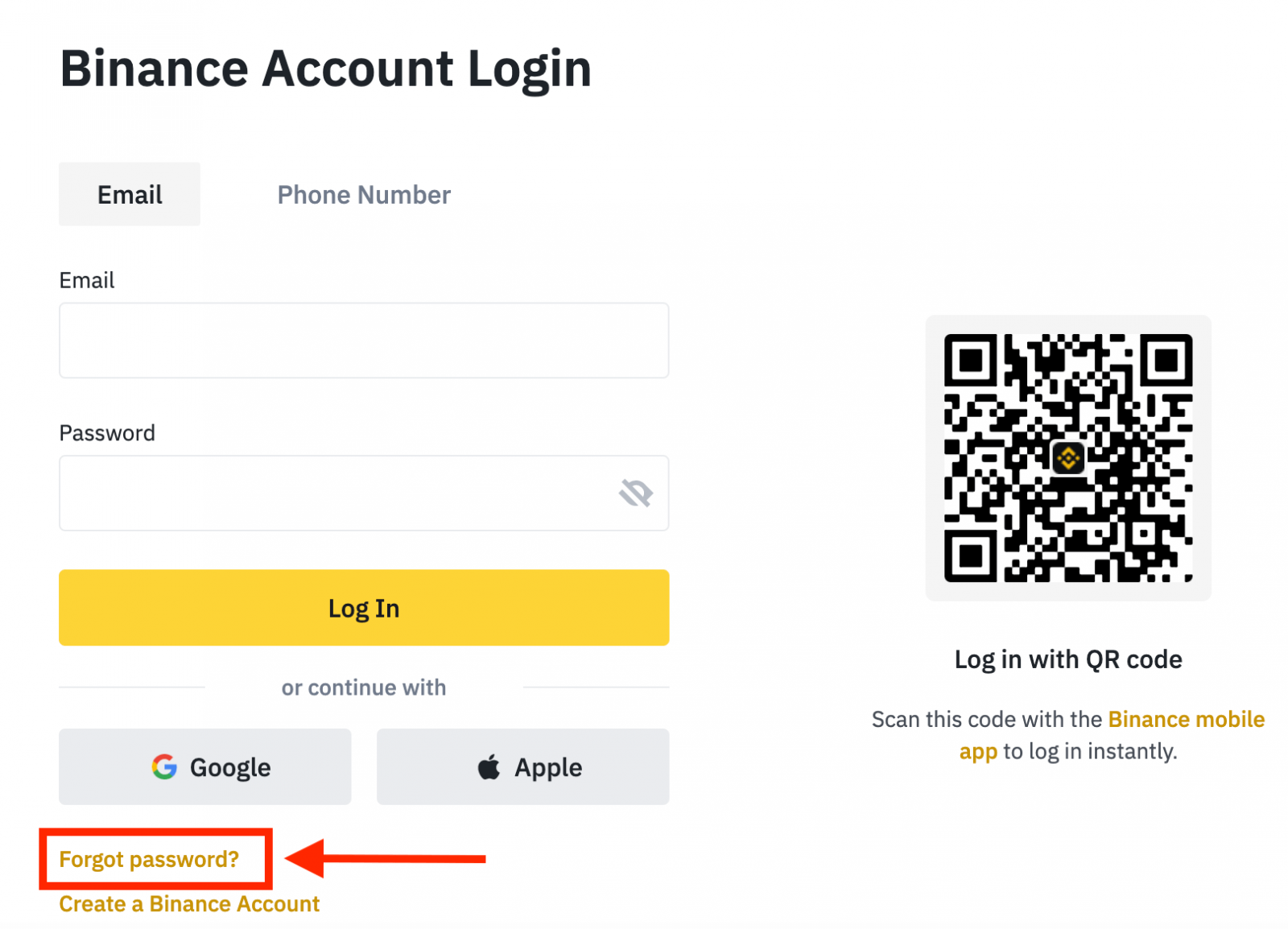
Wenn Sie die App verwenden, klicken Sie unten auf [Passwort vergessen?].
 |
 |
 |
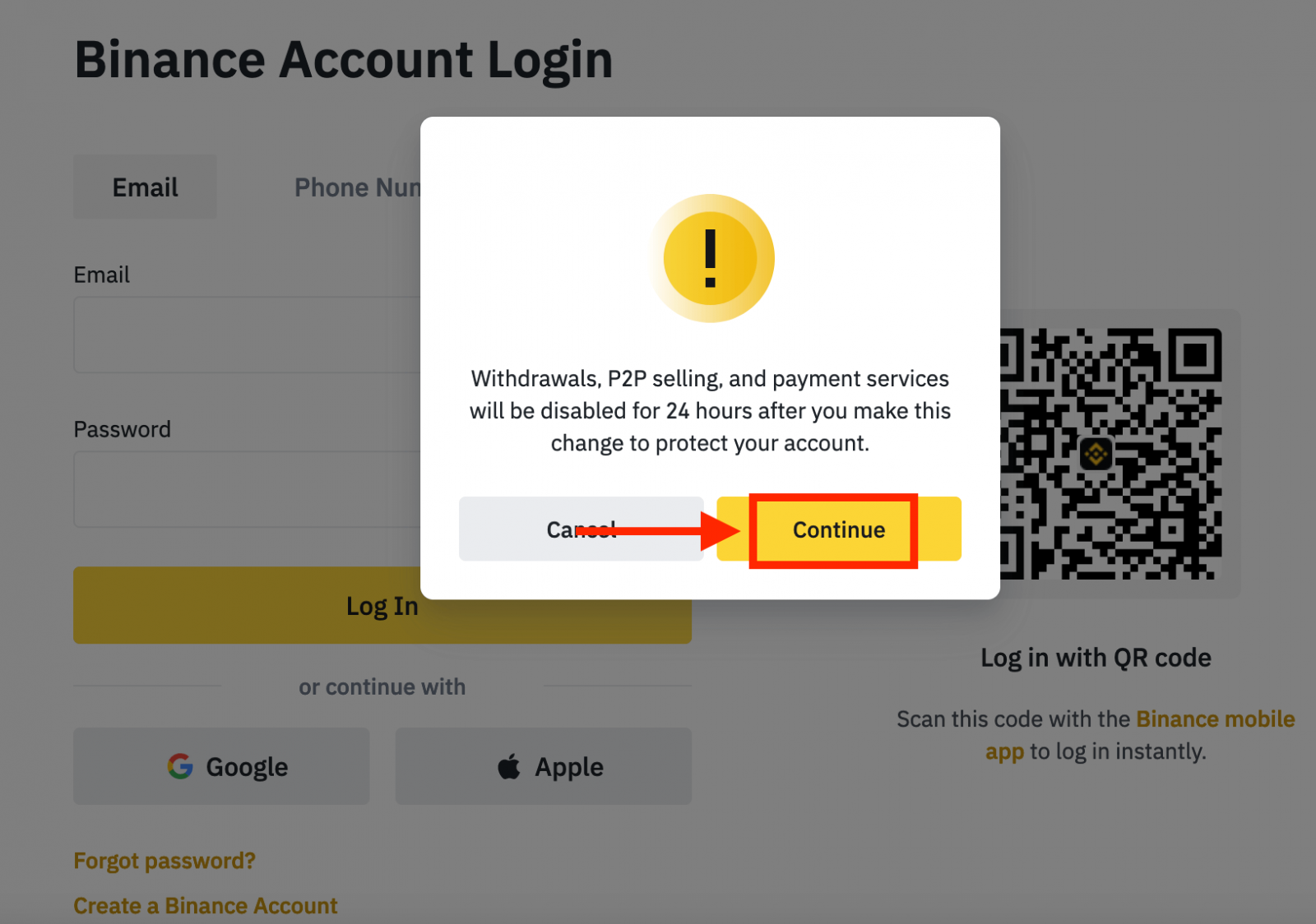
4. Geben Sie Ihre Konto-E-Mail-Adresse oder Telefonnummer ein und klicken Sie auf [ Weiter ].
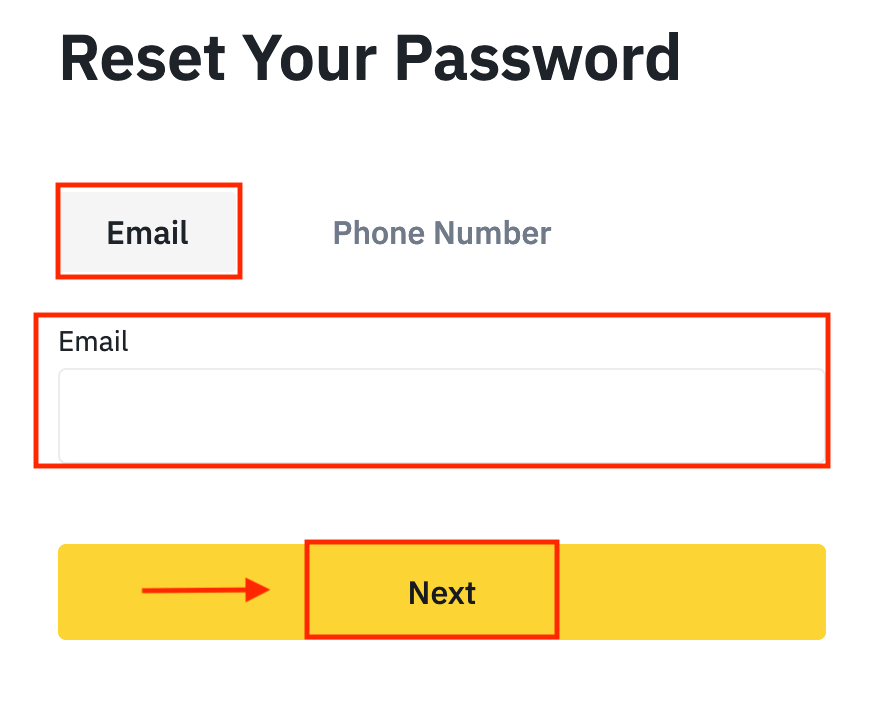
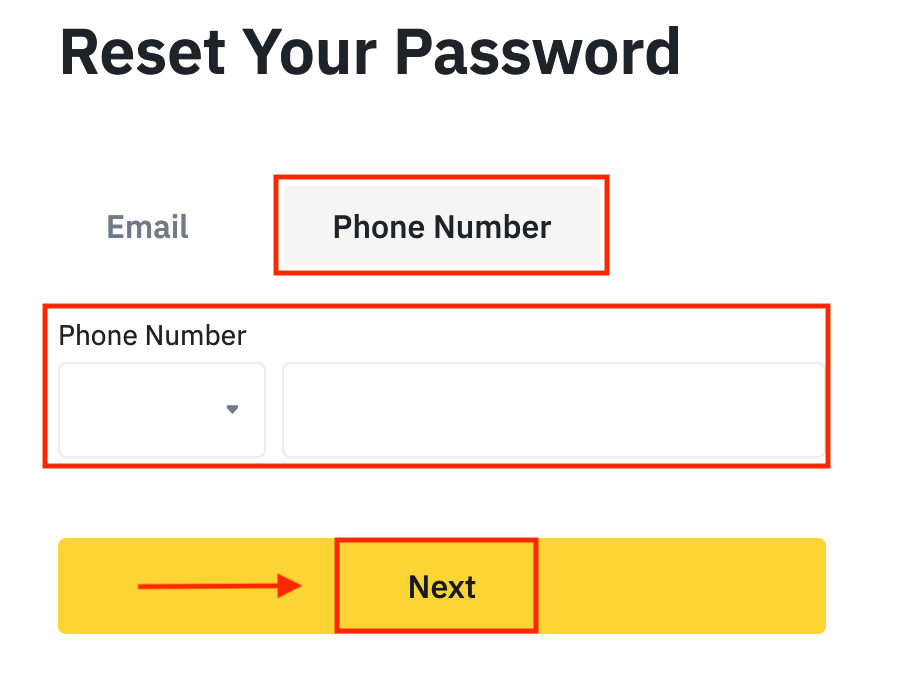
5. Vervollständigen Sie das Puzzle zur Sicherheitsüberprüfung.
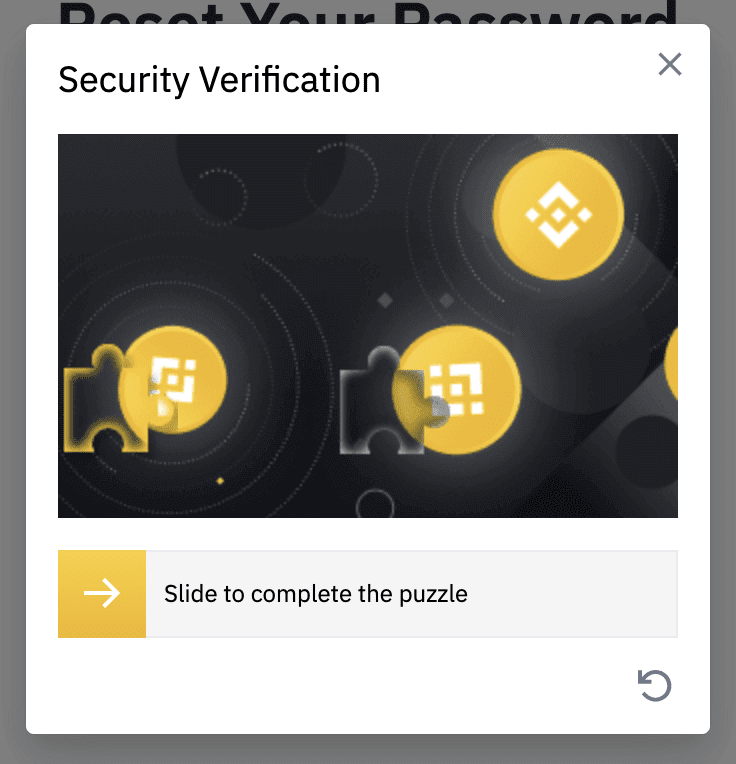
6. Geben Sie den Bestätigungscode ein, den Sie per E-Mail oder SMS erhalten haben, und klicken Sie auf [ Weiter ], um fortzufahren.
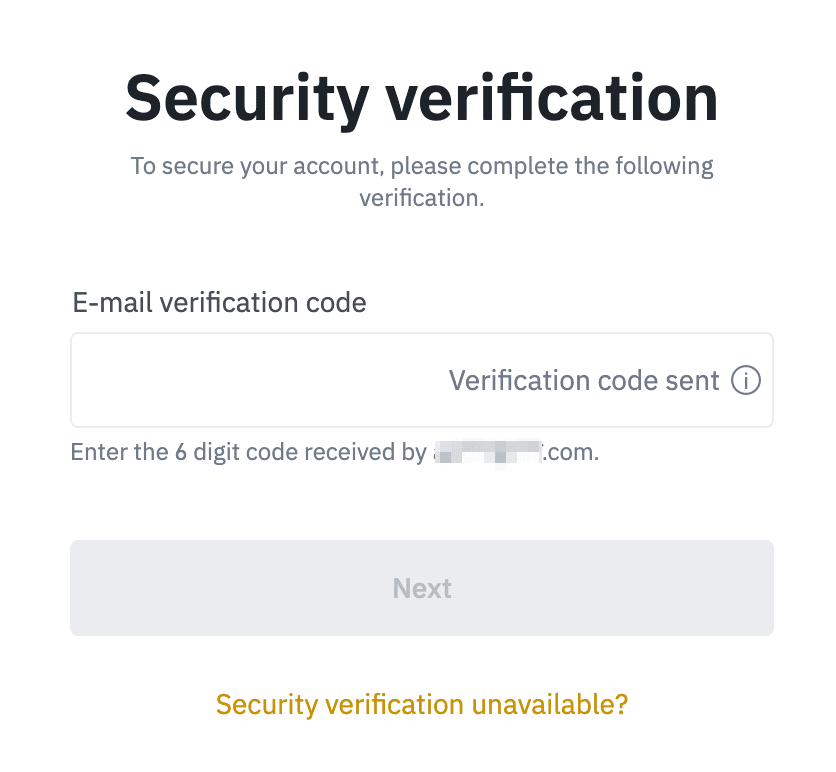
Anmerkungen
- Wenn Ihr Konto mit einer E-Mail registriert ist und Sie SMS 2FA aktiviert haben, können Sie Ihr Passwort über Ihre Handynummer zurücksetzen.
- Wenn Ihr Konto mit einer Handynummer registriert ist und Sie E-Mail 2FA aktiviert haben, können Sie das Login-Passwort mit Ihrer E-Mail zurücksetzen.
7. Geben Sie Ihr neues Passwort ein und klicken Sie auf [ Weiter ].
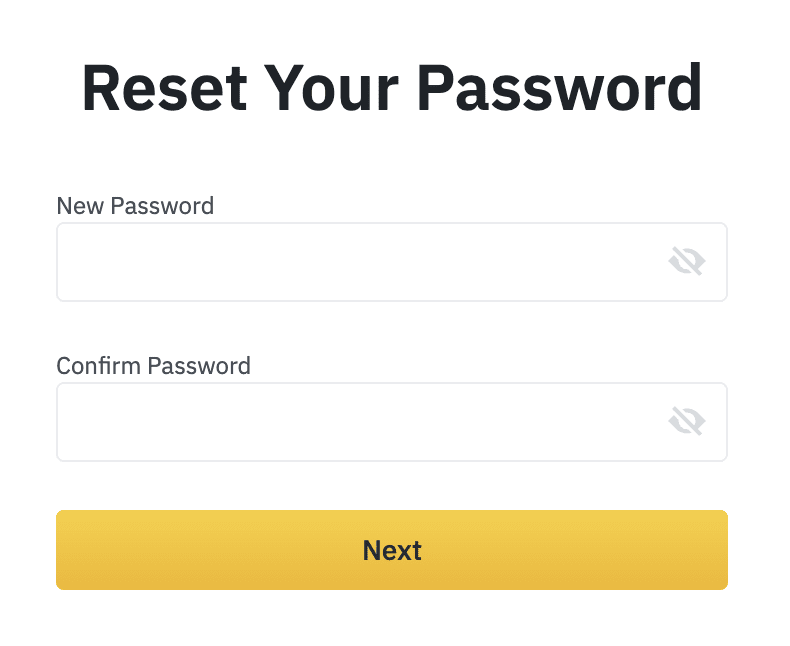
8. Ihr Passwort wurde erfolgreich zurückgesetzt. Bitte verwenden Sie das neue Passwort, um sich bei Ihrem Konto anzumelden.
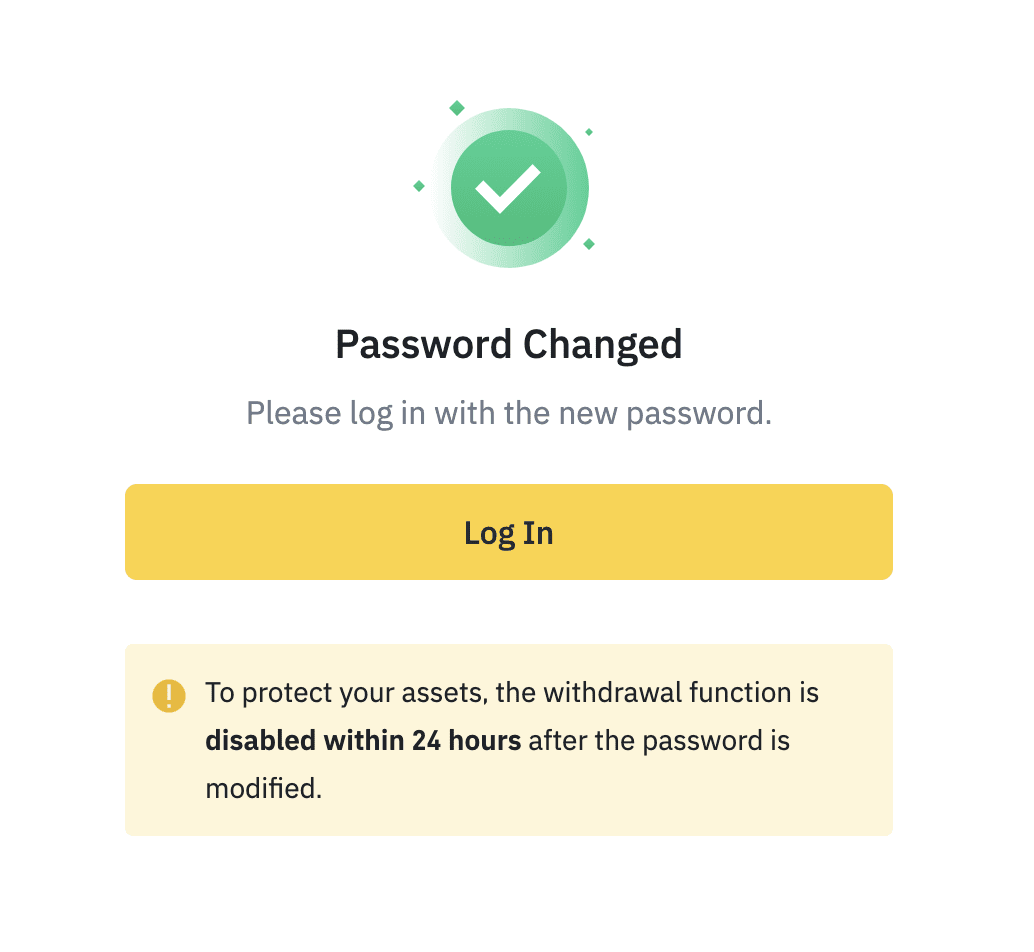
Häufig gestellte Fragen (FAQ)
So ändern Sie die Konto-E-Mail
Wenn Sie die für Ihr Binance-Konto registrierte E-Mail-Adresse ändern möchten, befolgen Sie bitte die nachstehende Schritt-für-Schritt-Anleitung.
Nachdem Sie sich bei Ihrem Binance-Konto angemeldet haben, klicken Sie auf [Profil] - [Sicherheit].
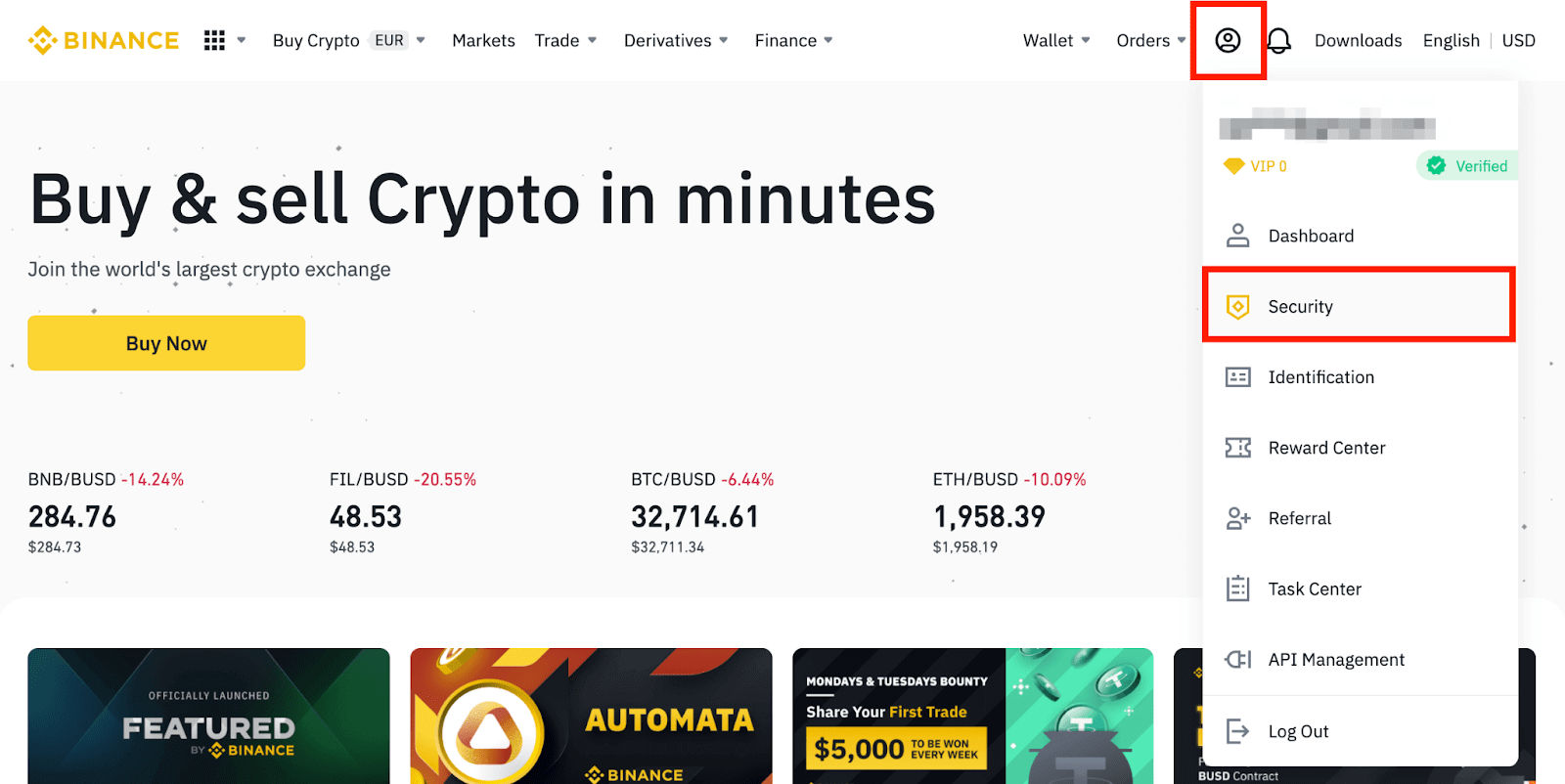
Klicken Sie neben [ E-Mail-Adresse ] auf [ Ändern ]. Von hier aus können Sie auch direkt darauf zugreifen. Um Ihre registrierte E-Mail-Adresse zu ändern, müssen Sie die Google-Authentifizierung und die SMS-Authentifizierung (2FA) aktiviert haben. Bitte beachten Sie, dass nach der Änderung Ihrer E-Mail-Adresse Auszahlungen von Ihrem Konto aus Sicherheitsgründen für 48 Stunden deaktiviert werden. Wenn Sie fortfahren möchten, klicken Sie auf [Weiter].
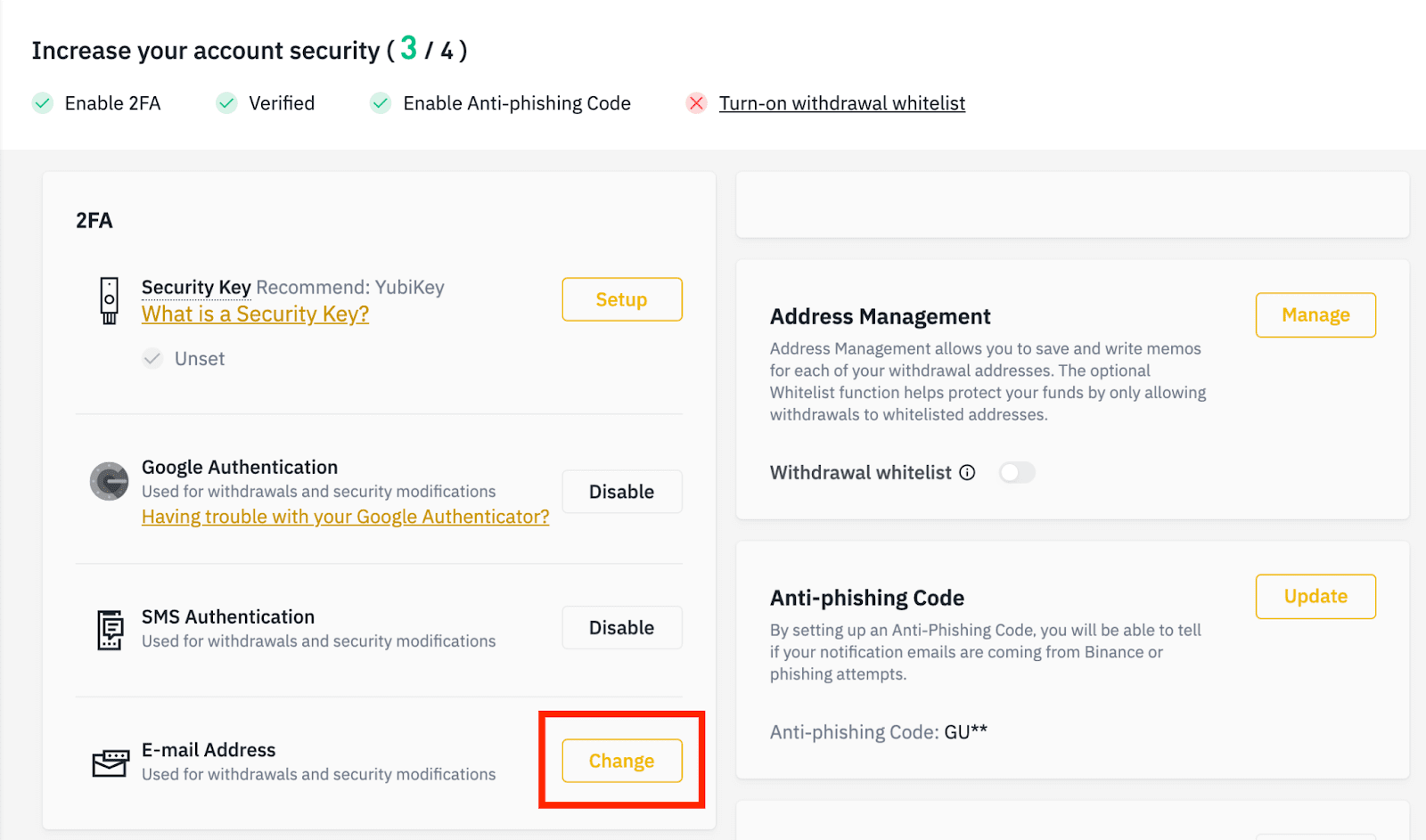
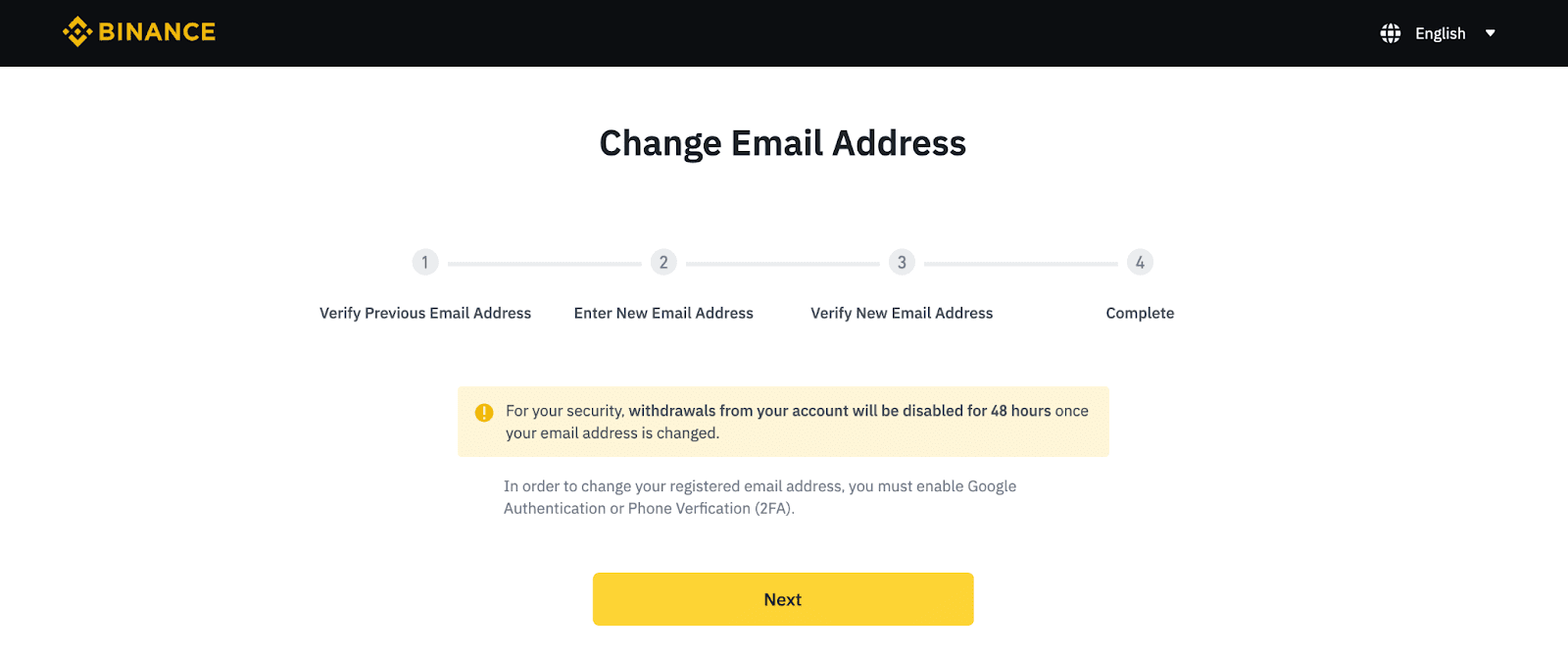
Warum kann ich keine E-Mails von Binance erhalten?
Wenn Sie keine E-Mails von Binance erhalten, befolgen Sie bitte die nachstehenden Anweisungen, um Ihre E-Mail-Einstellungen zu überprüfen:
1. Sind Sie mit der E-Mail-Adresse angemeldet, die für Ihr Binance-Konto registriert ist? Manchmal sind Sie möglicherweise von Ihren E-Mails auf Ihren Geräten abgemeldet und können daher die E-Mails von Binance nicht sehen. Bitte einloggen und aktualisieren.
2. Haben Sie den Spam-Ordner Ihrer E-Mail überprüft? Wenn Sie feststellen, dass Ihr E-Mail-Dienstanbieter Binance-E-Mails in Ihren Spam-Ordner verschiebt, können Sie sie als „sicher“ markieren, indem Sie die E-Mail-Adressen von Binance auf die Whitelist setzen. Informationen zur Einrichtung finden Sie unter How to Whitelist Binance Emails.
Adressen für die Whitelist:
- [email protected]
- [email protected]
- [email protected]
- [email protected]
- [email protected]
- [email protected]
- [email protected]
- [email protected]
- [email protected]
- [email protected]
- [email protected]
- [email protected]
- [email protected]
- [email protected]
- [email protected]
4. Ist Ihr E-Mail-Postfach voll? Wenn Sie das Limit erreicht haben, können Sie keine E-Mails senden oder empfangen. Sie können einige der alten E-Mails löschen, um Speicherplatz für weitere E-Mails freizugeben.
5. Wenn möglich, registrieren Sie sich von gängigen E-Mail-Domänen wie Gmail, Outlook usw.
Warum kann ich keine SMS-Bestätigungscodes erhalten?
Binance verbessert kontinuierlich unsere SMS-Authentifizierungsabdeckung, um die Benutzererfahrung zu verbessern. Es gibt jedoch einige Länder und Gebiete, die derzeit nicht unterstützt werden.Wenn Sie die SMS-Authentifizierung nicht aktivieren können, sehen Sie bitte in unserer globalen SMS-Abdeckungsliste nach, um zu prüfen, ob Ihr Gebiet abgedeckt ist. Wenn Ihr Gebiet nicht in der Liste aufgeführt ist, verwenden Sie stattdessen die Google-Authentifizierung als primäre Zwei-Faktor-Authentifizierung.
Sie können sich auf die folgende Anleitung beziehen: So aktivieren Sie die Google-Authentifizierung (2FA) .
Wenn Sie die SMS-Authentifizierung aktiviert haben oder sich derzeit in einem Land oder Gebiet aufhalten, das in unserer globalen SMS-Abdeckungsliste aufgeführt ist, Sie aber immer noch keine SMS-Codes empfangen können, führen Sie bitte die folgenden Schritte aus:
- Stellen Sie sicher, dass Ihr Mobiltelefon ein gutes Netzsignal hat.
- Deaktivieren Sie Ihre Antiviren- und/oder Firewall- und/oder Anrufblocker-Apps auf Ihrem Mobiltelefon, die möglicherweise unsere SMS-Codes-Nummer blockieren.
- Starten Sie Ihr Mobiltelefon neu.
- Versuchen Sie es stattdessen mit der Sprachüberprüfung.
- SMS-Authentifizierung zurücksetzen, siehe hier.
So verifizieren Sie ein Konto in Binance
So führen Sie die Identitätsprüfung durch
Wo kann ich mein Konto verifizieren lassen?
Sie können auf die Identitätsprüfung über [ User Center ] - [ Identifikation ] oder direkt von hier aus zugreifen . Sie können Ihre aktuelle Verifizierungsstufe auf der Seite überprüfen, die das Handelslimit Ihres Binance-Kontos bestimmt. Um Ihr Limit zu erhöhen, schließen Sie bitte die entsprechende Stufe der Identitätsprüfung ab.

Wie schließe ich die Identitätsprüfung ab? Eine Schritt-für-Schritt-Anleitung
1. Melden Sie sich bei Ihrem Binance-Konto an und klicken Sie auf [ User Center ] - [ Identification ].
Für neue Benutzer können Sie direkt auf der Startseite auf [Verifiziert werden] klicken.

2. Hier sehen Sie [Verified], [Verified Plus] und [Enterprise Verification] und ihre jeweiligen Ein- und Auszahlungslimits. Die Limits variieren für verschiedene Länder. Sie können Ihr Land ändern, indem Sie auf die Schaltfläche neben [Wohnsitzland/-region] klicken.

3. Klicken Sie danach auf [Jetzt starten] , um Ihr Konto zu bestätigen.

4. Wählen Sie Ihr Wohnsitzland aus. Bitte stellen Sie sicher, dass Ihr Wohnsitzland mit Ihren Ausweisdokumenten übereinstimmt.

Sie sehen dann die Liste der Verifizierungsanforderungen für Ihr spezifisches Land/Ihre Region. Klicken Sie auf [ Weiter ].

5. Geben Sie Ihre persönlichen Daten ein und klicken Sie auf [ Weiter ].
Bitte stellen Sie sicher, dass alle eingegebenen Informationen mit Ihren Ausweisdokumenten übereinstimmen. Sie können es nach der Bestätigung nicht mehr ändern.

6. Als nächstes müssen Sie Bilder Ihrer Ausweisdokumente hochladen. Bitte wählen Sie die Art des Ausweises und das Land aus, in dem Ihre Dokumente ausgestellt wurden. Die meisten Benutzer können wählen, ob sie sich mit einem Reisepass, Personalausweis oder Führerschein verifizieren möchten. Bitte beachten Sie die jeweiligen Optionen, die für Ihr Land angeboten werden.

7. Befolgen Sie die Anweisungen zum Hochladen von Fotos Ihres Dokuments. Ihre Fotos sollten das vollständige Ausweisdokument deutlich zeigen.
Wenn Sie beispielsweise einen Personalausweis verwenden, müssen Sie die Vorder- und Rückseite Ihres Personalausweises fotografieren.
Hinweis: Bitte aktivieren Sie den Kamerazugriff auf Ihrem Gerät oder wir können Ihre Identität nicht überprüfen.

Folgen Sie den Anweisungen und halten Sie Ihr Ausweisdokument vor die Kamera. Klicken Sie auf [ Foto aufnehmen ], um die Vorder- und Rückseite Ihres Ausweisdokuments zu erfassen. Bitte stellen Sie sicher, dass alle Details gut sichtbar sind. Klicken Sie auf [ Weiter ], um fortzufahren.


8. Nach dem Hochladen der Dokumentfotos fragt das System nach einem Selfie. Klicken Sie auf [ Datei hochladen], um ein vorhandenes Foto von Ihrem Computer hochzuladen.

9. Danach fordert Sie das System auf, die Gesichtsüberprüfung abzuschließen. Klicken Sie auf [Weiter], um die Gesichtsüberprüfung auf Ihrem Computer abzuschließen.Bitte tragen Sie keine Hüte, Brillen oder verwenden Sie Filter und achten Sie auf ausreichende Beleuchtung.

Alternativ kannst du deine Maus auf den QR-Code unten rechts bewegen, um stattdessen die Verifizierung in der Binance App abzuschließen. Scannen Sie den QR-Code über Ihre App, um den Gesichtsüberprüfungsprozess abzuschließen.

10. Warten Sie nach Abschluss des Vorgangs bitte geduldig. Binance wird Ihre Daten zeitnah überprüfen. Sobald Ihre Bewerbung überprüft wurde, senden wir Ihnen eine E-Mail-Benachrichtigung.
- Aktualisieren Sie Ihren Browser während des Vorgangs nicht.
- Sie können bis zu 10 Mal pro Tag versuchen, den Identitätsüberprüfungsprozess abzuschließen. Wenn Ihr Antrag innerhalb von 24 Stunden 10 Mal abgelehnt wurde, warten Sie bitte 24 Stunden, um es erneut zu versuchen.
Häufig gestellte Fragen (FAQ)
Warum sollte ich ergänzende Zertifikatsinformationen angeben?
In seltenen Fällen, wenn Ihr Selfie nicht mit den von Ihnen bereitgestellten Ausweisdokumenten übereinstimmt, müssen Sie zusätzliche Dokumente bereitstellen und auf die manuelle Überprüfung warten. Bitte beachten Sie, dass die manuelle Überprüfung mehrere Tage dauern kann. Binance übernimmt einen umfassenden Identitätsprüfungsdienst, um die Gelder aller Benutzer zu sichern. Stellen Sie also bitte sicher, dass die von Ihnen bereitgestellten Materialien die Anforderungen erfüllen, wenn Sie die Informationen ausfüllen.
Identitätsprüfung für den Kauf von Krypto mit Kredit-/Debitkarte
Um ein stabiles und konformes Fiat-Gateway zu gewährleisten, müssen Benutzer, die Krypto mit Kreditkarten kaufen , die Identitätsprüfung abschließen. Benutzer, die die Identitätsprüfung für das Binance-Konto bereits abgeschlossen haben, können weiterhin Krypto kaufen, ohne dass zusätzliche Informationen erforderlich sind. Benutzer, die zusätzliche Informationen angeben müssen, werden beim nächsten Versuch, einen Krypto-Kauf mit einer Kredit- oder Debitkarte zu tätigen, dazu aufgefordert.
Jede abgeschlossene Identitätsüberprüfungsstufe gewährt erhöhte Transaktionslimits, wie unten aufgeführt. Alle Transaktionslimits sind unabhängig von der verwendeten Fiat-Währung auf den Wert des Euro (€) festgelegt und können daher je nach Wechselkurs in anderen Fiat-Währungen leicht variieren.
Basisinformation
Diese Überprüfung erfordert den Namen, die Adresse und das Geburtsdatum des Benutzers.
Identitäts-Gesichtsüberprüfung
- Transaktionslimit: 5.000 €/Tag.
Diese Verifizierungsstufe erfordert eine Kopie eines gültigen Lichtbildausweises und die Aufnahme eines Selfies zum Nachweis der Identität. Die Gesichtsverifizierung erfordert ein Smartphone mit installierter Binance App oder einen PC/Mac mit einer Webcam.
Adressverifikation
- Transaktionslimit: 50.000 €/Tag.
Um Ihr Limit zu erhöhen, müssen Sie Ihre Identitätsprüfung und Adressprüfung (Adressnachweis) abschließen. Wenn Sie Ihr Tageslimit auf mehr als 50.000 €/Tag erhöhen
möchten , wenden Sie sich bitte an den Kundendienst.
Warum muss ich die [Verified Plus]-Verifizierung abschließen?
Wenn Sie Ihre Limits für den Kauf und Verkauf von Krypto erhöhen oder weitere Kontofunktionen freischalten möchten, müssen Sie die [Verified Plus] -Verifizierung abschließen. Gehen Sie wie folgt vor:
Geben Sie Ihre Adresse ein und klicken Sie auf [ Weiter ].

Laden Sie Ihren Adressnachweis hoch. Das kann Ihr Kontoauszug oder Ihre Stromrechnung sein. Klicken Sie zum Absenden auf [ Bestätigen ].

Sie werden zurück zu [Persönliche Verifizierung] geleitet und der Verifizierungsstatus wird als [Wird überprüft] angezeigt . Bitte warten Sie geduldig, bis es genehmigt wird.
- Sprache
-
ქართული
-
Қазақша
-
Suomen kieli
-
עברית
-
Afrikaans
-
Հայերեն
-
آذربايجان
-
Lëtzebuergesch
-
Gaeilge
-
Maori
-
Беларуская
-
አማርኛ
-
Туркмен
-
Ўзбек
-
Soomaaliga
-
Malagasy
-
Монгол
-
Кыргызча
-
ភាសាខ្មែរ
-
ລາວ
-
Hrvatski
-
Lietuvių
-
සිංහල
-
Српски
-
Cebuano
-
Shqip
-
中文(台灣)
-
Magyar
-
Sesotho
-
eesti keel
-
Malti
-
Македонски
-
Català
-
забо́ни тоҷикӣ́
-
नेपाली
-
ဗမာစကာ
-
Shona
-
Nyanja (Chichewa)
-
Samoan
-
Íslenska
-
Bosanski
-
Kreyòl